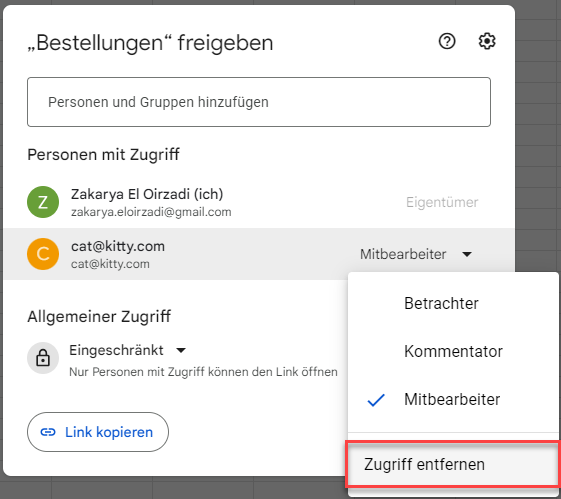Die Freigabe einer Arbeitsmappe aufheben – Excel & Google Sheets
In diesem Tutorial zeigen wir Ihnen, wie Sie die Freigabe einer Arbeitsmappe in Excel und Google Sheets aufheben können.
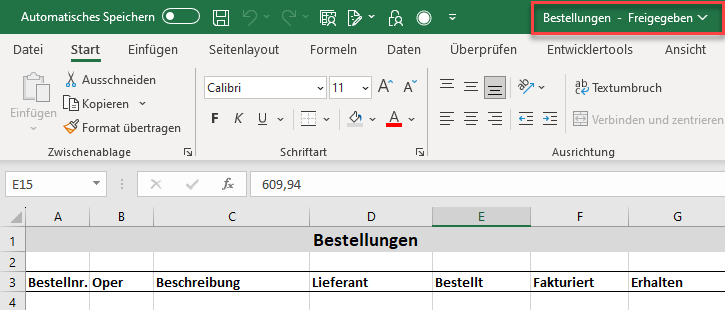
Je nach Excel-Version können Benutzer entweder eine Arbeitsmappe freigeben oder die gemeinsame Bearbeitung zulassen. In Office 365 regt Microsoft die Benutzer dazu an, OneDrive zu verwenden und die gemeinsame Bearbeitung von Arbeitsmappen im Web zu ermöglichen. Aus diesem Grund wurde die traditionelle Freigabefunktion in Office 365 standardmäßig ausgeblendet. Stattdessen gibt es eine Freigabeoption in der oberen rechten Bildschirmecke, die es dem Benutzer ermöglicht, die Arbeitsmappe in OneDrive zu speichern und einen Link für die gemeinsame Bearbeitung an einen anderen Benutzer zu senden. Sobald eine Arbeitsmappe freigegeben wurde, muss die Freigabe aufgehoben werden, um die Arbeitsmappe wieder privat zu machen.
Die gemeinsame Nutzung von Arbeitsmappen aufheben
Wenn eine Excel-Arbeitsmappe auf herkömmliche Weise freigegeben wurde, können wir die Freigabe der Arbeitsmappe über die Excel-Menüleiste einfach aufheben. Wählen Sie in der Menüleiste Überprüfen > Schützen > Arbeitsmappe nicht mehr teilen.
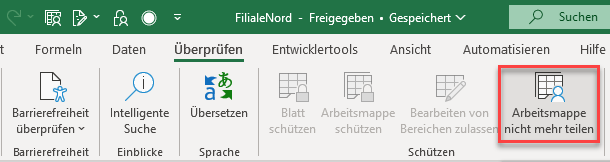
Den freigegebenen Zugriff auf OneDrive aufheben
Wenn wir die Arbeitsmappe mithilfe der neuen Freigabefunktion von Excel 365 freigegeben haben, müssen wir auf OneDrive gehen und den Zugriff auf die freigegebene Datei oder den Ordner entfernen. Navigieren Sie im Windows Explorer auf OneDrive.
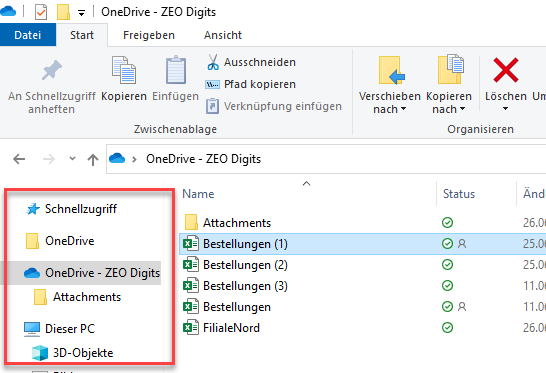
Klicken Sie mit der rechten Maustaste auf die gewünschte Datei und dann auf Zugriff entfernen.
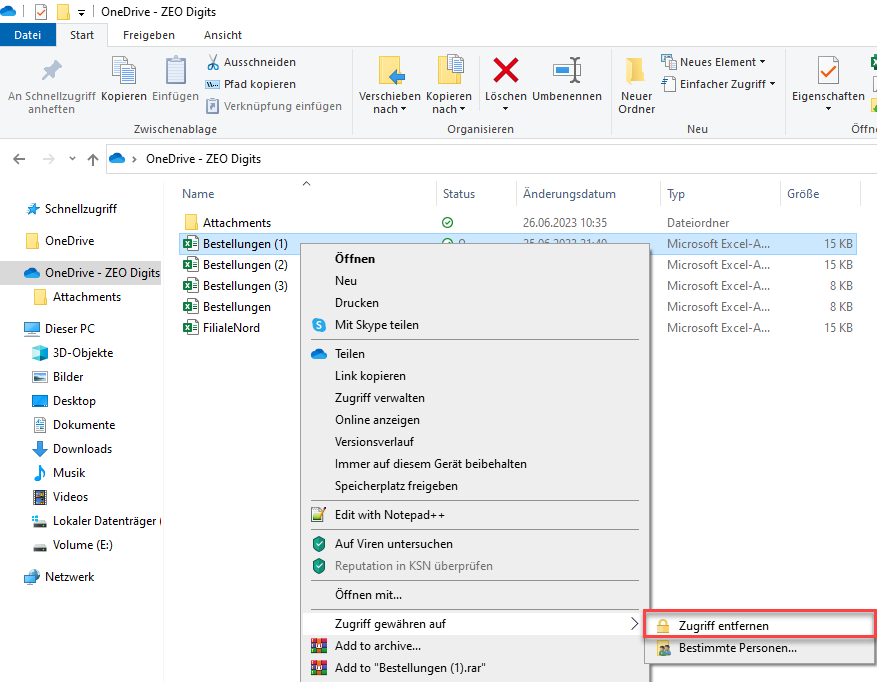
Die Datei ist dann für andere Nutzer nicht mehr verfügbar.
Die Freigabe einer Arbeitsmappe in Google Sheets aufheben
Öffnen Sie die Datei, die in Google Sheets freigegeben ist. Klicken Sie auf die Schaltfläche Freigeben und dann auf Zugriff entfernen unter der Bearbeitungsrolle der Person.